第一步:offzip篇(emz文件的解包)
offzip下载:点击下载
1、在此以解压到D盘为例,解压完成后得到如下图所示文件:

2、将游戏目录下emz文件拷贝一份到offzip根目录下,在此以D:\StreetFighterIV\Battle\Chara\CMY\下的CMY_01_01.col.emz为例(嘉美姐姐的第一套服装的01颜色)。

3、在unzip.bat文件上右键,选择【编辑】。

4、将下图中红色字段改成你想要解包的文件名称然后保存,绿色字段不建议修改。

5、运行unzip.bat,以下画面会一闪而过。。。。。。解压成功后unzip.bat会自行关闭。
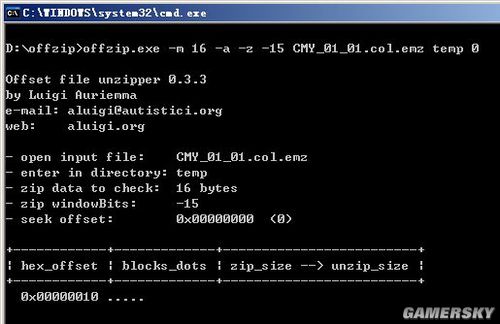
6、解压成功后,temp目录下会出现00000010.dat文件,说明第一步骤成功了!

第二步:Dragon UnPACKer篇(DDS贴图的导出)
Dragon UnPACKer下载:点击下载
1、下载安装好Dragon UnPACKer之后,运行软件,点击【File】菜单下的【HyperRipper】
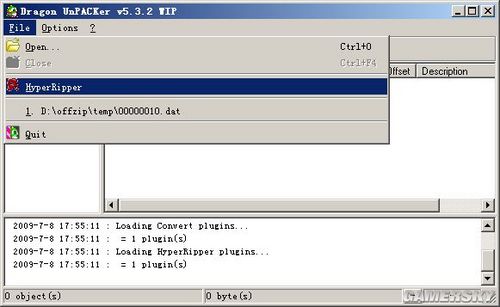
2、在出现的选项卡中,选择【Formats】,将【DDS】这个格式勾选。
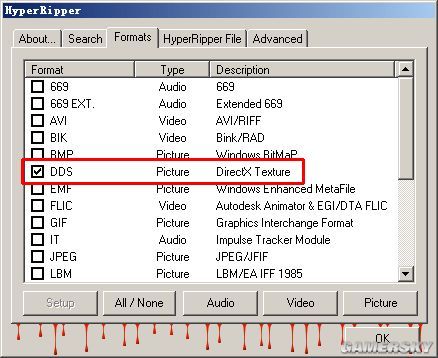
3、切换到【Advanced】,在【Naming】处选择【Custom】,然后填入【%n#infuser#%o】

4、切换到【Search】,【Source】一栏选择刚才第一步解压出的00000010.dat文件,然后点击【Search】按钮,软件开始工作,进度条完成后点【ok】按钮确认。
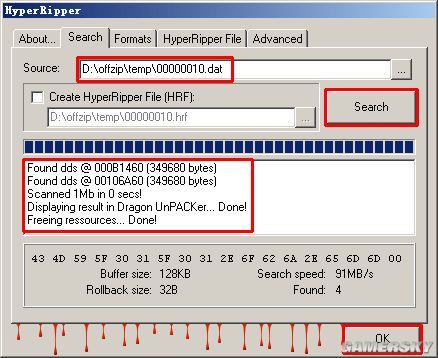
5、回到软件主界面,软件已找到dat文件中包含的DDS文件,逐一在DDS文件上右键,选择【Extract file to...】>【Without Convertion】
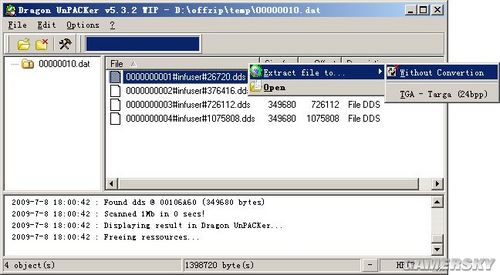
6、程序会让你选择保存DDS的目录,在此以保存到之前的temp目录为例。
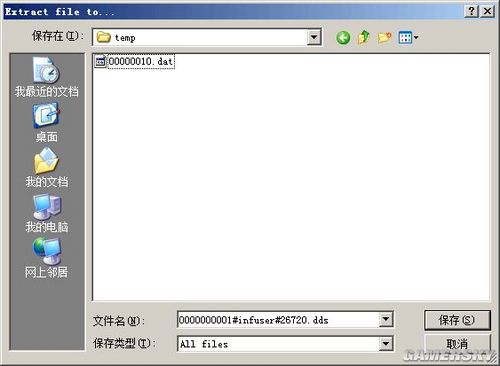
7、所有DDS都保存完成后,temp目录下应该有如下文件,表示第二步骤成功!

第三步:Photoshop DDS Plugins篇(DDS贴图的修改)
下载Photoshop打开DDS文件所需插件:点击下载
官方下载:http://developer.nvidia.com/object/photoshop_dds_plugins.html
1、下载安装安装好NVIDIA Photoshop Plug-ins之后,检查Photoshop安装目录下是否如下图所示,不同的Photoshop版本插件所在目录可能会有不同。

2、成功安装DDS插件后,Photoshop便可以直接打开DDS文件,选择刚才第二步导出的DDS文件。

3、打开过程中会提示是否需要转换图像位数,选择【Load Using Default Sizes】即可。
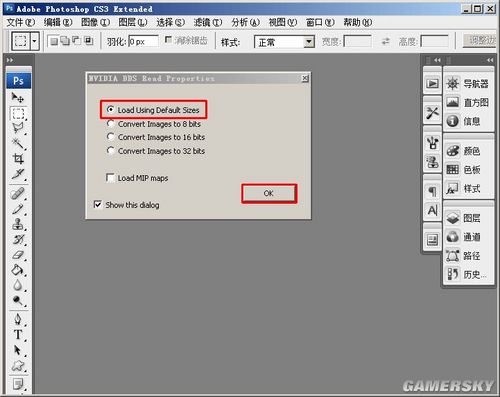
4、成功在Photoshop中打开了DDS文件,我们可以自由发挥了:

5、在此以将嘉美姐姐的战衣改成红色并镂空为例:

6、修改完成后,选择保存,Alpha通道必须保留,否则会影响到某些贴图的透明遮罩效果。
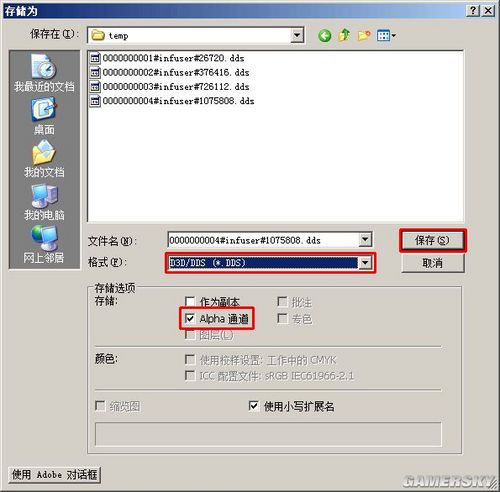
7、点击保存后,会弹出DDS插件对话框:

8、格式的选择上,建议选择如下图8 bpp色彩,带Alpha通道的格式,选定后点击【Save】按钮,将DDS文件覆盖。
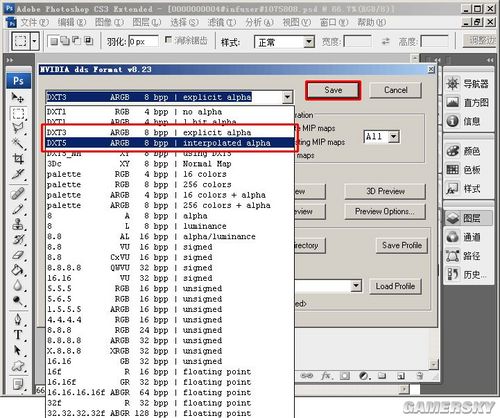
以上步骤成功完成后,你的temp文件夹内应该有以下文件,当然现在DDS文件已经是你修改过的版本了,表示第三步成功了!

第四步:Infuser篇(DDS文件的封装)
Infuser下载:点击下载
1、下载打开Infuser后,点击【Load Files】
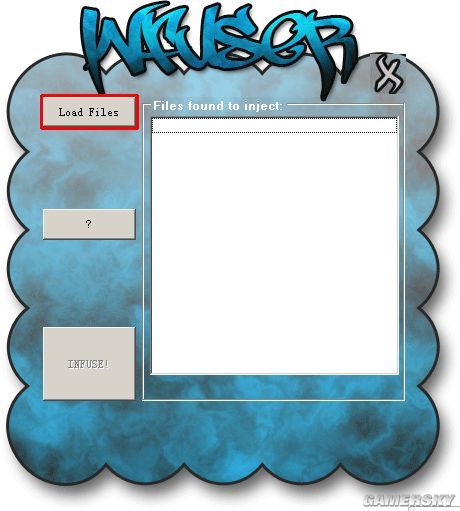
2、会出现两次文件选择窗口,第一次先选择00000010.dat文件
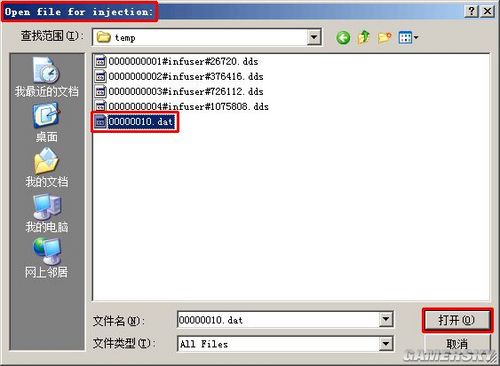
3、第二次才选择DDS文件,重复此方法将所有DDS都选中。

4、此时软件右侧列表应该显示出所有的DDS文件,点击Infuser将DDS重新灌入00000010.dat
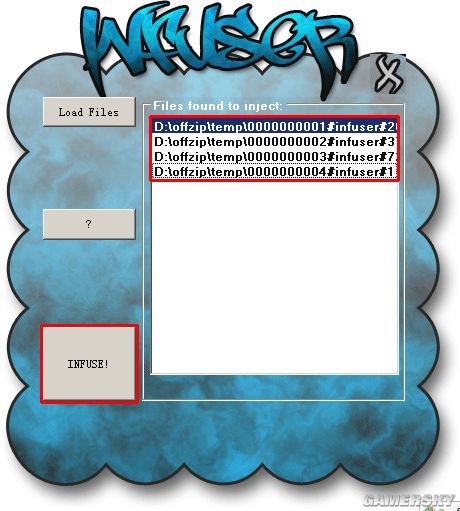
5、Infuser完毕后,到temp目录下,将替换好的00000010.dat改名:

6、改名为原本的CMY_01_01.col.emz后,覆盖D:\StreetFighterIV\Battle\Chara\CMY\下的同名文件(源文件记得备份),到此,所有操作步骤成功!

最后,进入游戏选择你修改好的人物和对应的颜色编号,便可看到效果。
更多相关内容请访问:
原文地址:http://www.18pk.com/web/wen-269374.html 转载请在文首保留此行。